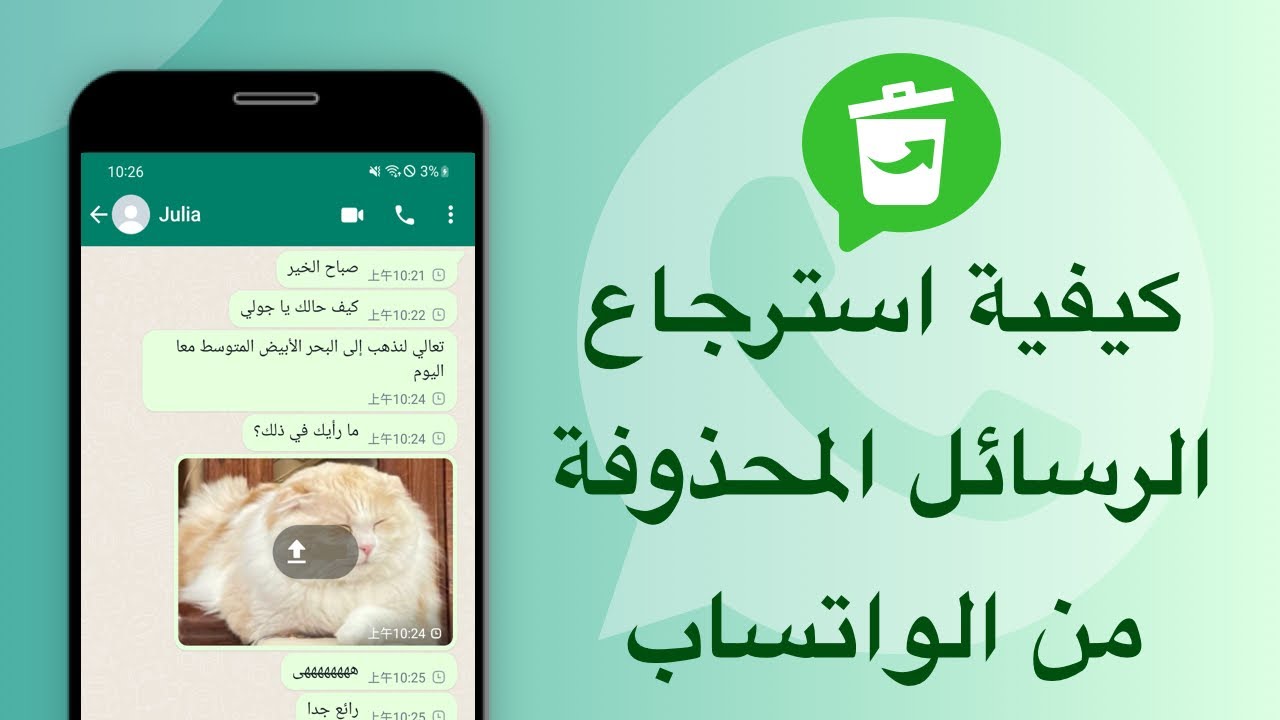iMyfone ChatsBack
نقرة واحدة لمساعدتك على استعادة الرسائل الصوتية المفقودة في الواتس اب ومساعدتك في الاحتفاظ بنسخة احتياطية من الرسائل الصوتية المهمة. متوافق مع جميع إصدارات iOS وAndroid، بما في ذلك iOS 18 وAndroid 15.
تمثل الرسائل الصوتية طريقة مريحة لتبادل المعلومات عبر الواتساب، فإذا لم تكن من محبي الكتابة، أو كانت الرسالة طويلة للغاية، فيمكنك دومًا اللجوء إلى الرسائل الصوتية، فهي سهلة وتوفر الوقت، وعلى غرار الرسائل النصية يمكن الرجوع إليها في أي وقت، ما لم يقم المرسل أو المستقبل بحذفها.
إذا كانت الرسائل الصوتية في الواتساب لا تعمل على جوالك، سواءً كان أندرويد أو iOS، فتأكد من اتصال جوالك بالإنترنت، إذ يؤدي ضعف الشبكة عادةً إلى تأخير تسليم وتحميل الرسائل الصوتية. يستعرض هذا المقال 8 طرق شائعة لحل مشكلة سماع الرسائل الصوتية في الواتس اب، ويقدّم لك بعض النصائح حول كيفية اجتناب هذه المشكلة.
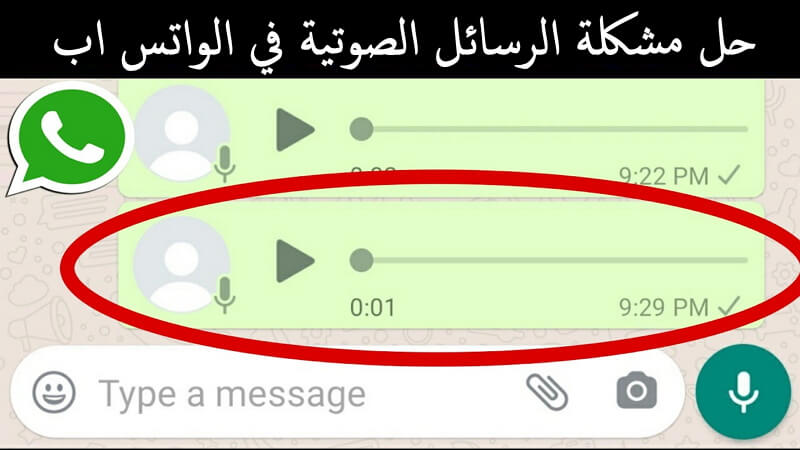
- الحالة الأولى: الرسائل الصوتية لا تسجل أكثر من 9 ثوانٍ
- الحالة الثانية: الرسائل الصوتية في الواتس اب لا تعمل مع سماعات البلوتوث
- الحالة الثالثة: صوت رسائل الواتس اب لا يعمل بعد تحديث البرنامج
- الحالة الرابعة: صوت الرسائل الصوتية في الواتس اب منخفض
- الحالة الخامسة: الرسائل الصوتية في الواتساب لا تعمل والبرنامج يحذف الرسائل تلقائيًا
- الحالة السادسة: عدم القدرة على إرسال رسائل صوتية بالواتساب

- الحالة السابعة: تفقد رسائل الواتساب الصوتية على الكمبيوتر
- الحالة الثامنة: ميكروفون الواتس اب لا يعمل
الحالة الأولى: الرسائل الصوتية لا تسجل أكثر من 9 ثوانٍ
تُعد هذه المشكلة من أكثر المشاكل الشائعة التي تواجه مستخدمي الواتساب، والتي تنتج عادةً عن وجود شيء يحول دون لمس الشاشة.
وقد يكون هذا الحائل هو حماية الشاشة نفسها، والتي تؤدي إلى فقدان التلامس بين إصبعك والشاشة عند النقر على زر الميكروفون لتسجيل الرسائل الصوتية. ولحل هذه المشكلة:
- 1. يمكنك وضع إصبعك على أيقونة الميكروفون وتحريكه قليل للحفاظ على التلامس.
- . جرب إزالة حماية الشاشة، وحاول من جديد.
الحالة الثانية: الرسائل الصوتية في الواتس اب لا تعمل مع سماعات البلوتوث
هل واجهتك مشكلة عدم عمل الرسائل الصوتية في الواتساب عند استخدام سماعات البلوتوث؟ لحل هذه المشكلة، يمكنك إيقاف سماعات البلوتوث وتوصيلها من جديد عبر اتباع الخطوات التالية:
لجوالات الايفون:
الخطوة 1: اذهب إلى الإعدادات > Bluetooth، ثم قم بتعطيله.
الخطوة 2: اذهب إلى الإعدادات > Bluetooth، ثم انتظر إلى حين ظهور سماعات البلوتوث على الشاشة، وانقر عليها لتفعيلها.
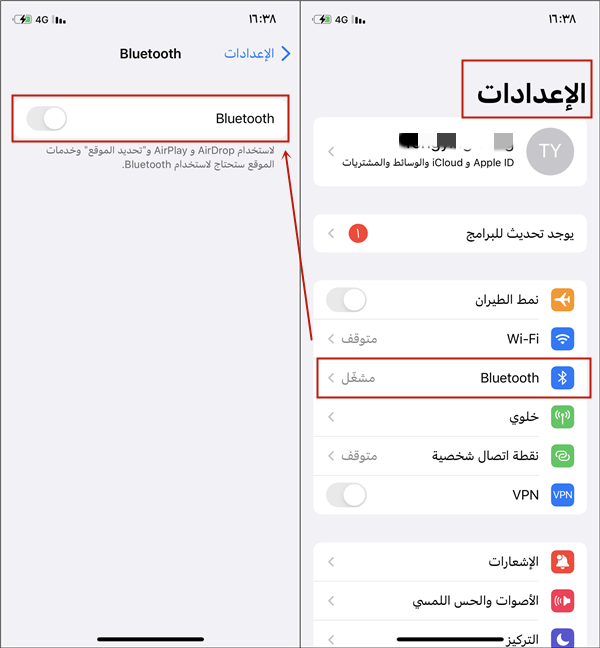
لجوالات الأندرويد:
الخطوة 1: من الحافة العلوية لشاشة جوال الأندرويد، قم بالسحب إلى الأسفل، ثم انقر على أيقونة البلوتوث من القائمة المنسدلة لإيقافه.
الخطوة 2: انقر على أيقونة البلوتوث من جديد لإعادة تفعيله.
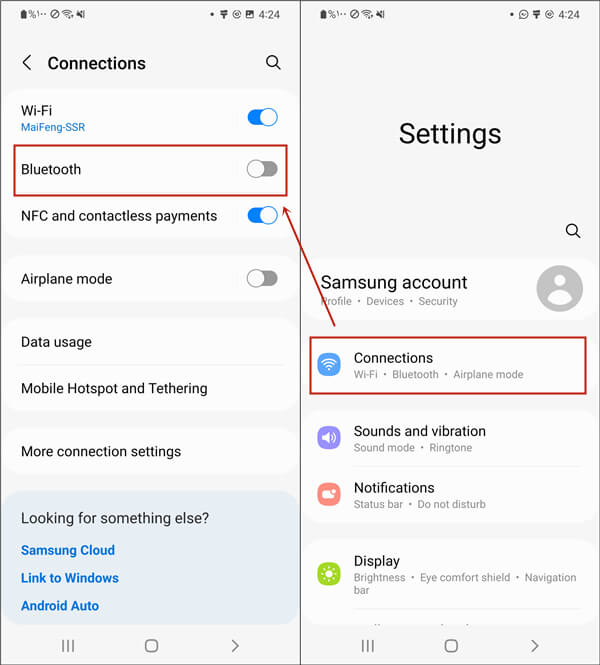
الحالة الثالثة: صوت رسائل الواتس اب لا يعمل بعد تحديث البرنامج
تُعد هذه المشكلة من المشاكل التي واجهها معظم المستخدمين بعد تحديث جوالاتهم، ولكن لا يوجد حل رسمي لها حتى الآن.
مع ذلك، يمكنك تحديث الواتساب أو إعادة تثبيته فربما يساعد ذلك على حل المشكلة.
يمكنك أيضًا التواصل مع فريق خدمة العملاء في واتساب عبر الإيميل (Support@whatsapp.com) من أجل العثور على حل لها.
الحالة الرابعة: صوت الرسائل الصوتية في الواتس اب منخفض
تُعد هذه المشكلة أيضًا من المشاكل التي تواجه مستخدمي الايفون بشكل خاص، ويقولون إنها ترتبط بنظام iOS نفسه، لا بالتطبيق. لذا، إذا واجهتك هذه المشكلة، فجرب إيقاف تشغيل الجوال، ثم الانتظار مدّة 30 ثانية، وإعادة تشغيله من جديد. وإذا لم تجد هذه الطريقة نفعًا، فربما يتعين عليك التواصل مع أبل طلبًا للمساعدة.
الحالة الخامسة: الرسائل الصوتية في الواتساب لا تعمل والبرنامج يحذف الرسائل تلقائيًا
واجه البعض هذه المشكلة أثناء استخدام تطبيق الواتساب، وخصوصًا في المحادثات الجماعية. إن واجهتك هذه المشكلة، فأفضل حل هو حذف تطبيق الواتساب وإعادة تثبيته مرة أخرى من متجر أبل أو متجر جوجل، ولكن تأكد من عمل نسخة احتياطية لرسائلك وبياناتك قبل القيام بذلك.
تنبيه:
توجد في الواتساب خاصية "مؤقت الرسائل التلقائي" والتي تقوم بالرسائل ذاتية الاختفاء بعد 24 ساعة، أو 7 أيام، أو 90 يوم بحسب ما تختار. ولمنع البرنامج من حذف الرسائل بشكل تلقائي، يمكنك التأكد من تعطيل هذه الخاصية.
الحالة السادسة: عدم القدرة على إرسال رسائل صوتية بالواتساب
إذا لم يكن الواتساب قادرًا على إرسال الرسائل الصوتية، فقد يرجع ذلك إلى 3 أسباب محتملة.
- الواتساب لا يستطيع حفظ أي شيء لأن الذاكرة ممتلئة.
- الواتساب لا يملك الأذونات الضرورية لاستخدام الميكروفون.
- هناك تطبيق تسجيل آخر يعمل في الجوال.
وفيما يلي 3 حلول لكل حالة من هذه الحالات:
1الحل الأول: تحرير مساحة الجوال
لتحرير المساحة من جوال ايفون أو أندرويد، يمكنك نسخ الجوال احتياطيًا إلى السحابة، أو نسخه إلى قرص تخزين خارجي، كما يمكنك حذف مرفقات رسائل البريد الإلكتروني القديمة، والملفات المحملة، وإزالة التطبيقات التي لا تستخدمها، إلخ.
2الحل الثاني: منح البرنامج الأذونات اللازمة
تختلف طريقة هذا الحل بين جوالات الأندرويد والايفون.
لجوالات الأندرويد:
اذهب إلى الإعدادات > التطبيقات والإشعارات أو مدير التطبيقات، ثم اعثر على برنامج الواتساب في قائمة التطبيقات. انقر على الأذونات، ثم انقر على خيار تفعيل الميكروفون.
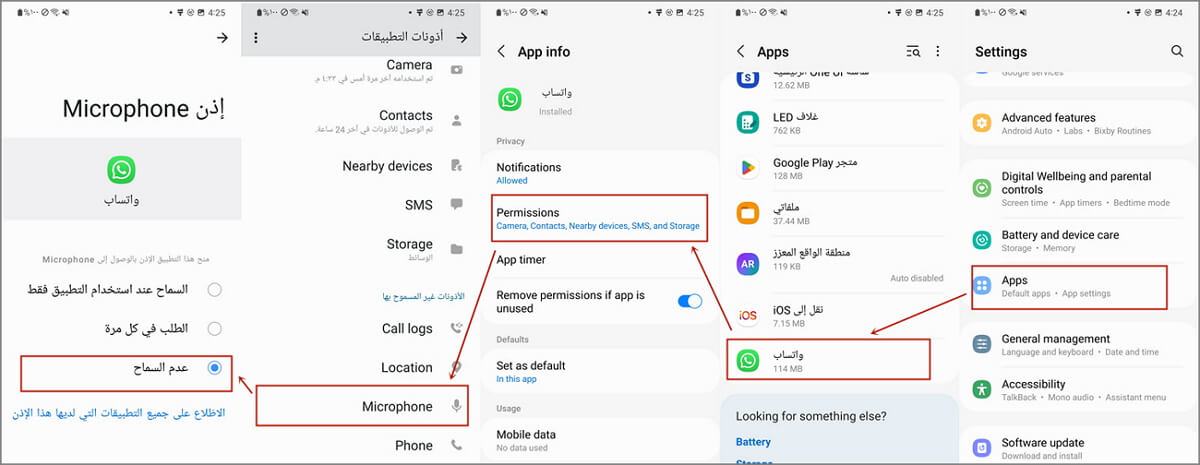
لجوالات الايفون:
افتح إعدادات الجوال، ثم انزل بالقائمة إلى أن تصل إلى تطبيق الواتساب، ثم انقر على خيار تفعيل الميكروفون. أما في حال كان هناك تطبيق آخر لتسجيل المكالمات أو تسجيل الشاشة يعمل في الجوال، فلن يتمكن الواتساب من تسجيل الرسائل الصوتية حتى تقوم بتعطيله أو إزالته.
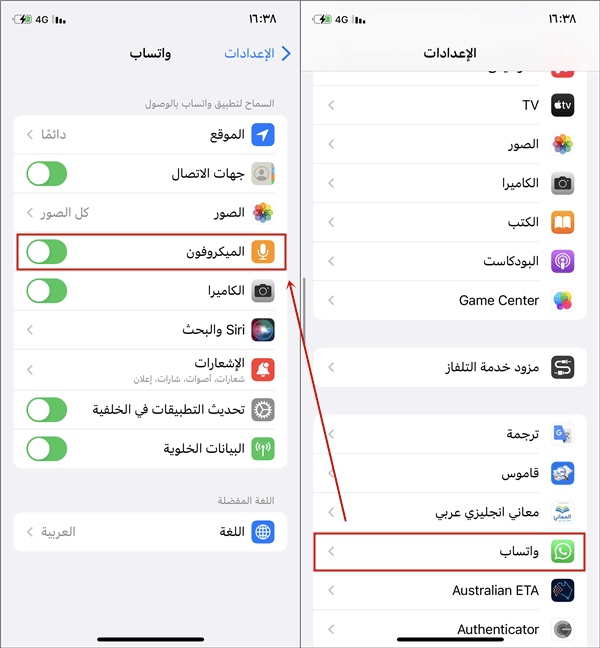
3الحل الثالث: تعطيل تطبيق التسجيل
لا يستطيع الواتساب تسجيل الرسائل الصوتية إذا كان هناك تطبيق آخر لتسجيل المكالمات أو الشاشة يعمل في الجوال، وفي هذه الحالة يجب عليك أن تقوم بتعطيله أو إزالته.
قد ترغب في معرفة:
الحالة السابعة: تفقد رسائل الواتساب الصوتية على الكمبيوتر
لحل مشكلة عدم سماع الرسائل الصوتية في الواتس اب، فإننا نوصي باستخدام برنامج خارجي يمكنك من الاستماع إلى رسائل الواتساب على الكمبيوتر.
يمثل برنامج iMyFone ChatsBack أفضل أداة لاستعادة بيانات الواتساب، والحل الأمثل لمشكلة سماع الرسائل الصوتية في الواتس اب، بالإضافة إلى العديد من المشاكل الأخرى، مثل حذف الرسائل الصوتية بالخطأ، وانهيار النظام، وإعادة ضبط المصنع، وضياع الجوال، وكسر الشاشة، إلخ.
- تفقد رسائل الواتساب الصوتية على الكمبيوتر عندما يكون صوت رسائل الواتس اب لا يعمل.
- استعادة مقاطع الفيديو والصور وجهات الاتصال والرسائل المحذوفة من الواتساب والواتساب للأعمال في الايفون أو الأندرويد.
- استعادة بيانات الواتساب المحذوفة من النسخ الاحتياطي في جوجل درايف أو ايتونز، وإعادتها إلى جوالك.
- إمكانية استعراض بيانات الواتساب القابلة للاستعادة قبل استعادتها فعليًا إلى الجوال أو الكمبيوتر.
الحالة الثامنة: ميكروفون الواتس اب لا يعمل
إذا كان الميكروفون الخاص بك لا يعمل في الواتس اب، فإليك بعض الأشياء التي تحتاج إلى التحقق منها:
1. اذهب إلى إعدادات الجهاز > التطبيقات > واتساب > الأذونات، وتأكد من تفعيل إذن الميكروفون.
2. تأكد من إغلاق أي تطبيقات قد تستخدم الميكروفون في الخلفية. يمكن أن تشمل هذه التطبيقات تطبيقات تسجيل الصوت أو مكالمات الفيديو.
3. تحقق مما إذا كان هناك ماء أو غبار في الميكروفون، يمكنك تجربة استخدام الميكروفون مع تطبيقات أخرى للتأكد من أنه ليس به عطل.
إذا قمت بتجربة جميع الحلول المذكورة وما زالت المشكلة قائمة، قد تحتاج إلى التحقق من الجهاز لدى مختص تقني أو التواصل مع دعم واتساب للحصول على مساعدة إضافية.
الخلاصة
ختامًا، نأمل أن تكون هذه الطرق قد ساعدتك على حل مشكلة سماع الرسائل الصوتية في الواتس اب وأعادت الواتساب في جوالك إلى وضعه الطبيعي.
إذا كنت تريد حل حل مشكلة الرسائل الصوتية في الواتس اب في ثلاث دقائق، فإن iMyFone ChatsBack هو خيارك الأفضل، وقد ثبتت كفاءته في السوق ويمكنك تجربته مجانًا!